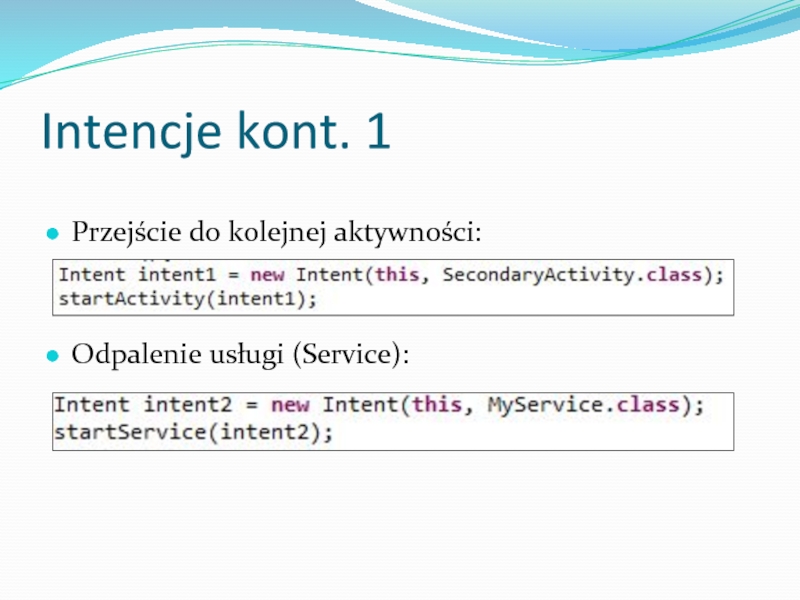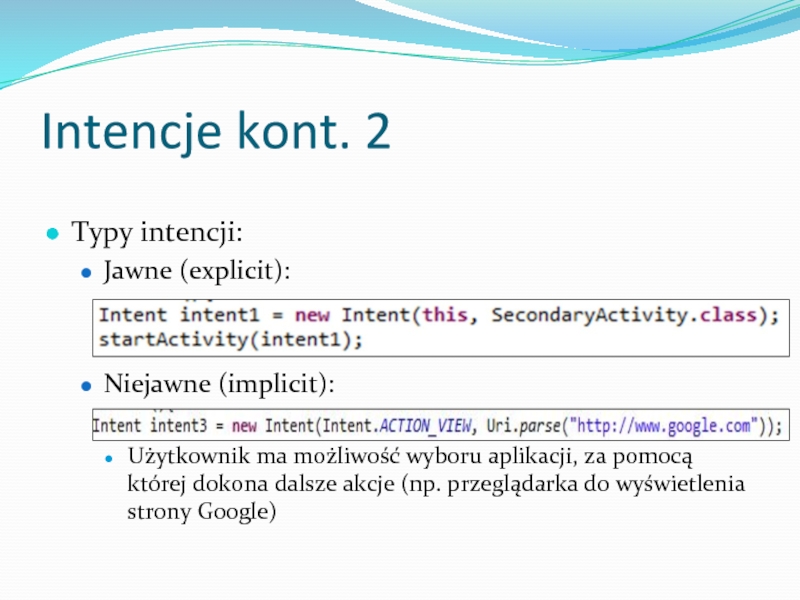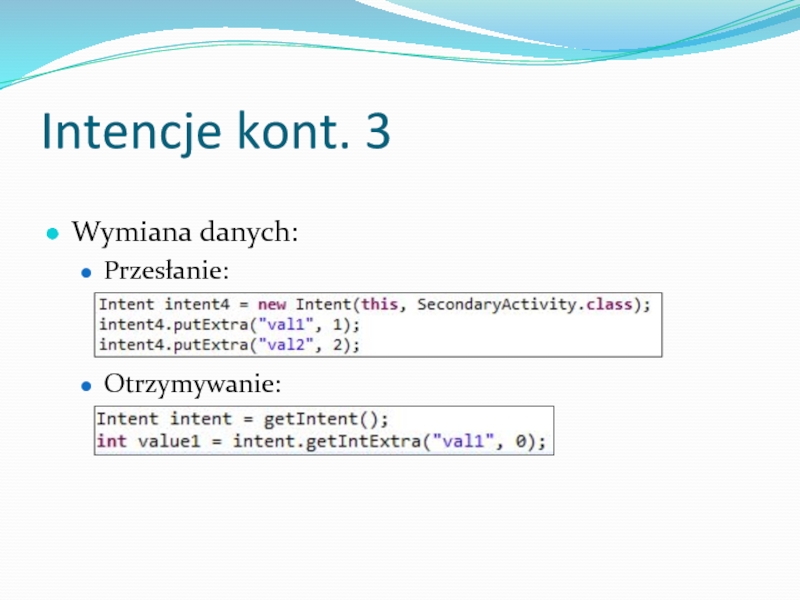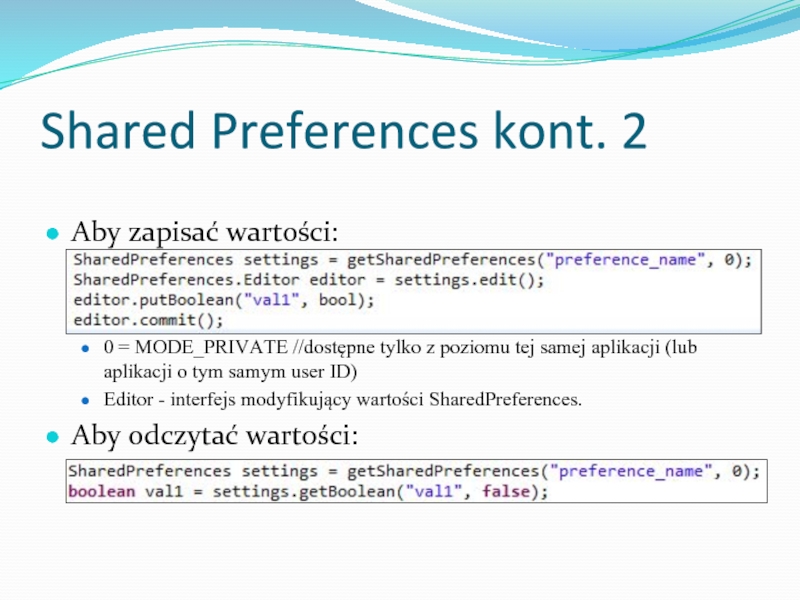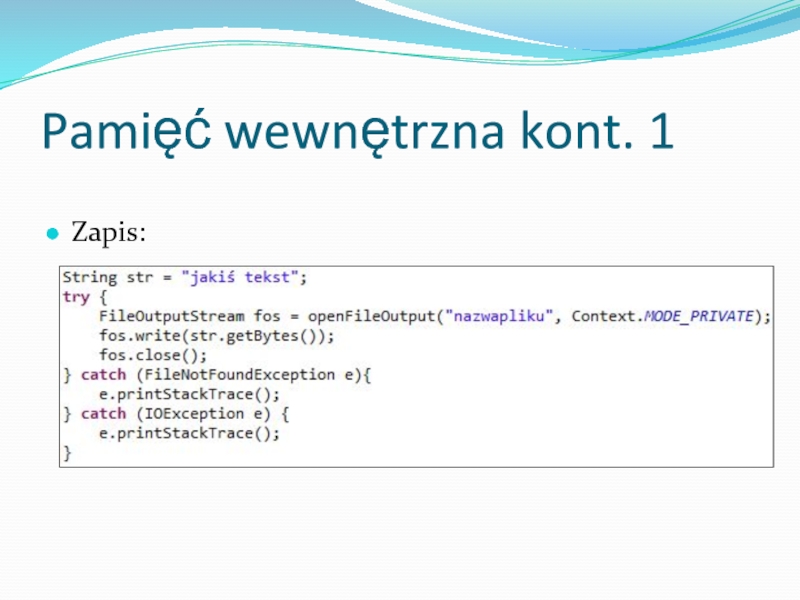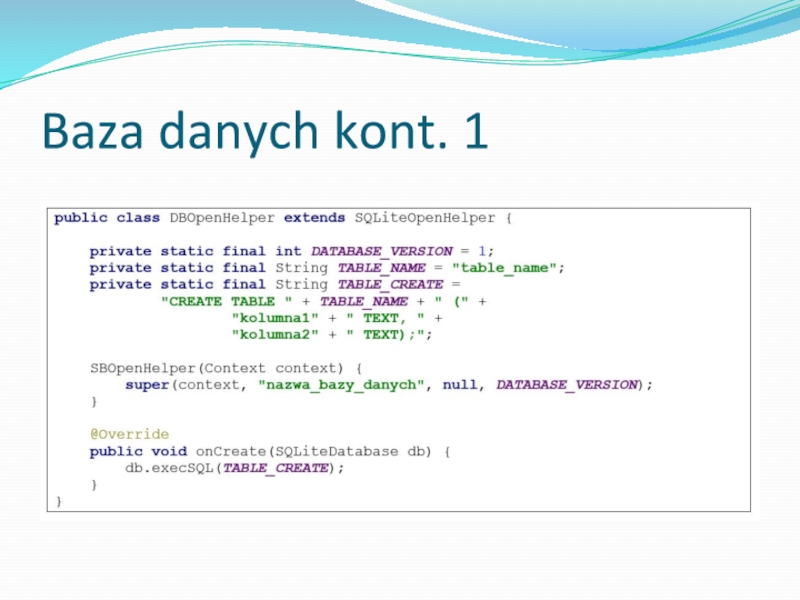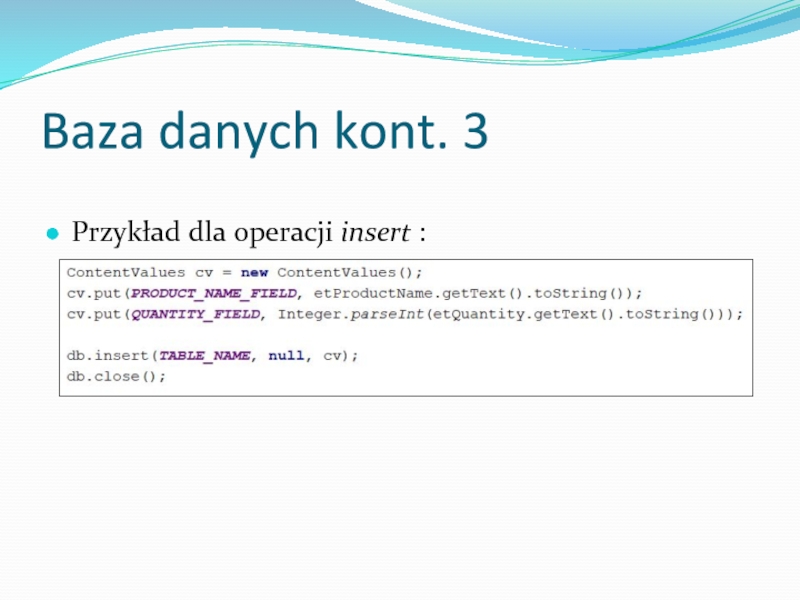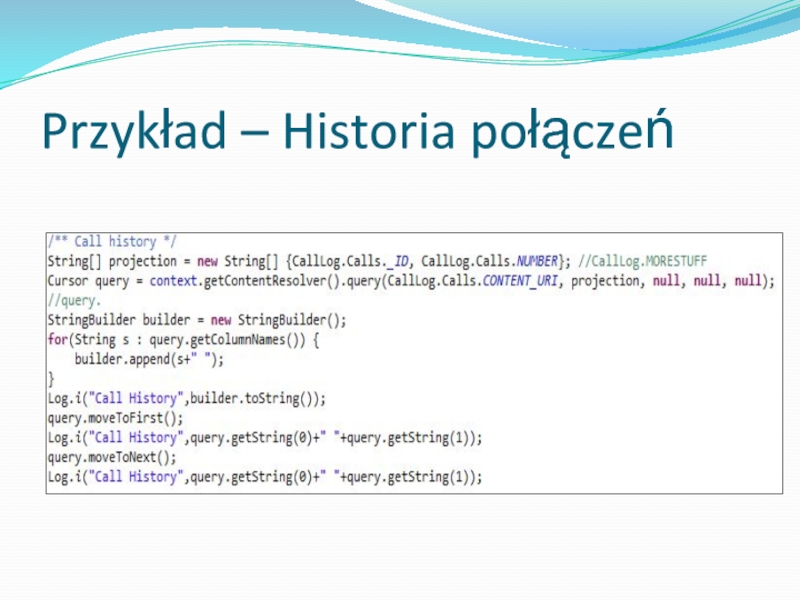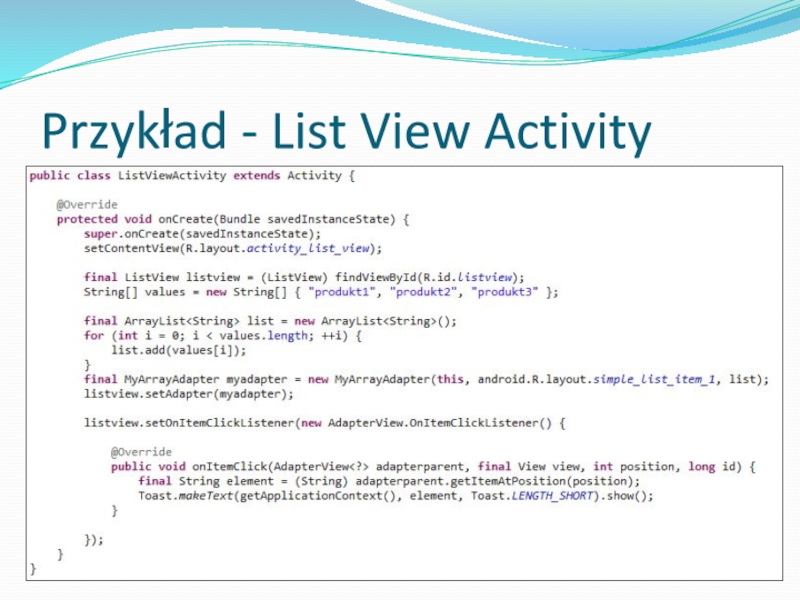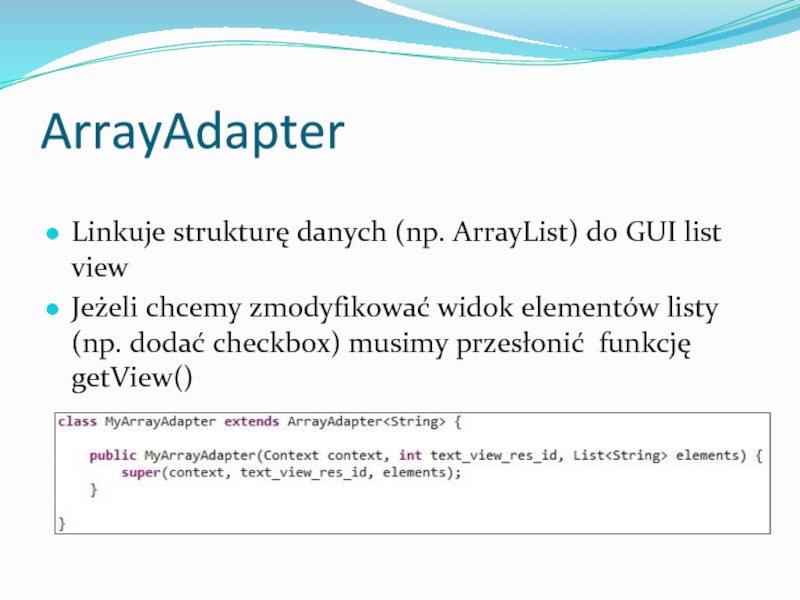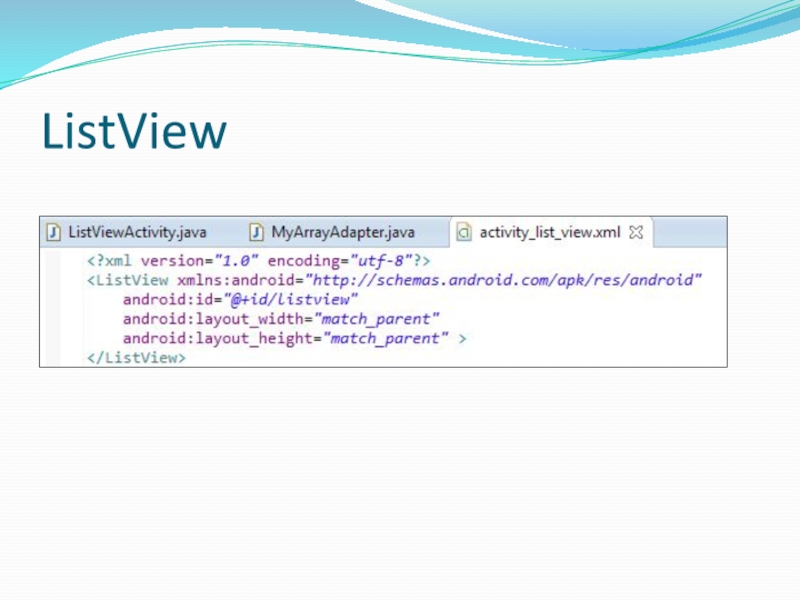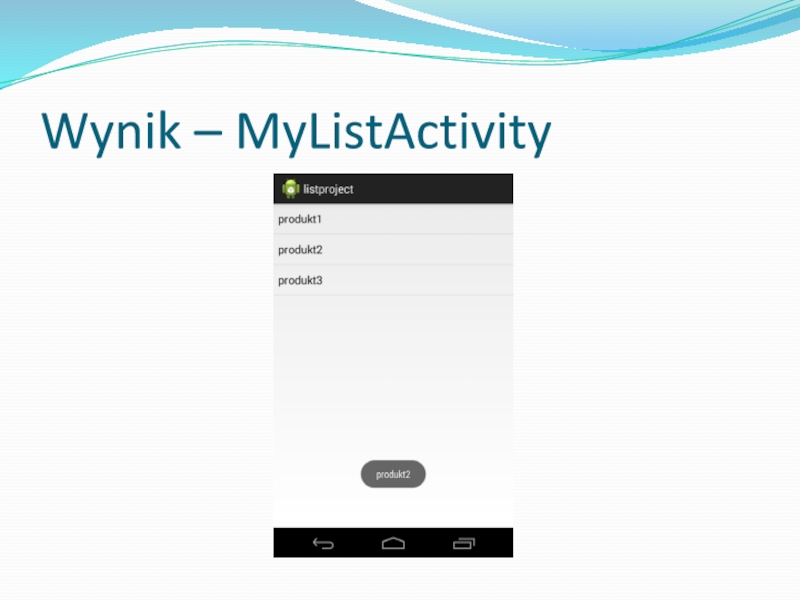- Главная
- Разное
- Дизайн
- Бизнес и предпринимательство
- Аналитика
- Образование
- Развлечения
- Красота и здоровье
- Финансы
- Государство
- Путешествия
- Спорт
- Недвижимость
- Армия
- Графика
- Культурология
- Еда и кулинария
- Лингвистика
- Английский язык
- Астрономия
- Алгебра
- Биология
- География
- Детские презентации
- Информатика
- История
- Литература
- Маркетинг
- Математика
- Медицина
- Менеджмент
- Музыка
- МХК
- Немецкий язык
- ОБЖ
- Обществознание
- Окружающий мир
- Педагогика
- Русский язык
- Технология
- Физика
- Философия
- Химия
- Шаблоны, картинки для презентаций
- Экология
- Экономика
- Юриспруденция
Intencje i przechowywanie danych презентация
Содержание
- 1. Intencje i przechowywanie danych
- 2. Kontekst (Context) Activity i Service dziedziczą
- 3. Intencje (Intents) Jeden z podstawowych elementów,
- 4. Intencje kont. 1 Przejście do kolejnej aktywności: Odpalenie usługi (Service):
- 5. Intencje kont. 2 Typy intencji: Jawne
- 6. Intencje kont. 3 Wymiana danych: Przesłanie: Otrzymywanie:
- 7. Sposoby przechowywania danych Shared Preferences (para:
- 8. Shared Preferences Nadaje się do przetrzymywania
- 9. Shared Preferences kont. 1 Aby skorzystać
- 10. Shared Preferences kont. 2 Aby zapisać
- 11. Pamięć wewnętrzna Istnieje możliwość bezpośredniego zapisu
- 12. Pamięć wewnętrzna kont. 1 Zapis:
- 13. Pamięć wewnętrzna kont. 2 Odczyt:
- 14. Pamięć wewnętrzna kont. 3 Tryby zapisu:
- 15. Pamięć wewnętrzna kont. 4 Metody pomocnicze:
- 16. Pamięć zewnętrzna Zwykle jest to wymienna
- 17. Pamięć zewnętrzna kont. 1 Aby uzyskać
- 18. Pamięć zewnętrzna kont. 2 Sprawdzenie czy pamięć zewnętrzna jest dostępna:
- 19. Pamięć zewnętrzna kont. 3 Pliki publiczne
- 20. Baza danych Android w pełni wspiera
- 21. Baza danych kont. 1
- 22. Baza danych kont. 2 Następnie tworzymy
- 23. Baza danych kont. 3 Przykład dla operacji insert :
- 24. Content provider Zazwyczaj tworzony po to,
- 25. Przykład – Historia połączeń
- 26. Przykład - List View Activity
- 27. ArrayAdapter Linkuje strukturę danych (np. ArrayList)
- 28. ListView
- 29. Wynik – MyListActivity
Слайд 2Kontekst (Context)
Activity i Service dziedziczą po klasie Context
Klasa ta stanowi źródło
informacji na temat środowiska aplikacji oraz jej zasobów
Za jej pomocą można też m.in. :
sprawdzić rozmiar przekątnej ekranu
uzyskać dostęp do usług systemu
tworzyć nowe obiekty (adapterów , listenerów)
Możemy otrzymać kontekst na kilka sposobów:
getApplicationContext()
getContext()
getBaseContext()
Za jej pomocą można też m.in. :
sprawdzić rozmiar przekątnej ekranu
uzyskać dostęp do usług systemu
tworzyć nowe obiekty (adapterów , listenerów)
Możemy otrzymać kontekst na kilka sposobów:
getApplicationContext()
getContext()
getBaseContext()
Слайд 3Intencje (Intents)
Jeden z podstawowych elementów, z których budujemy aplikacje androidowe
Głównie używany
do uruchamiania kolejnych aktywnośći (Activities) w aplikacji
Może także służyć jako sposób komunikacji pomiędzy komponentami (Services, Activities) lub aplikacjami w sposób asynchroniczny
Może także służyć jako sposób komunikacji pomiędzy komponentami (Services, Activities) lub aplikacjami w sposób asynchroniczny
Слайд 5Intencje kont. 2
Typy intencji:
Jawne (explicit):
Niejawne (implicit):
Użytkownik ma możliwość wyboru aplikacji, za
pomocą której dokona dalsze akcje (np. przeglądarka do wyświetlenia strony Google)
Слайд 7Sposoby przechowywania danych
Shared Preferences (para: id + wartość)
Internal Storage (pamięć wewnętrzna)
External
Storage (pamięć zewnętrzna)
SQLite Database (baza danych)
Network Service(usługa sieciowa)
SQLite Database (baza danych)
Network Service(usługa sieciowa)
Слайд 8Shared Preferences
Nadaje się do przetrzymywania prymitywnych typów danych (boolean, float, int,
String, long)
Dane zostaną przechowane pomiędzy sesjami (nawet jeżeli aplikacja zostanie zatrzymana)
Przeznaczone głównie do przechowywania informacji o ustawieniach
Dane są współdzielone ze wszystkimi komponentami aplikacji
Dane zostaną przechowane pomiędzy sesjami (nawet jeżeli aplikacja zostanie zatrzymana)
Przeznaczone głównie do przechowywania informacji o ustawieniach
Dane są współdzielone ze wszystkimi komponentami aplikacji
Слайд 9Shared Preferences kont. 1
Aby skorzystać z Shared Preferences, należy zinicjalizować objekt
SharedPreferences za pomocą jednej z metod:
getSharedPreferences(pref_name): jeżeli potrzebujemy kilku osobnych plików preferencyjnych
getPreferences(): jeżeli będziemy korzystać tylko z jednego pliku preferencyjnego
getSharedPreferences(pref_name): jeżeli potrzebujemy kilku osobnych plików preferencyjnych
getPreferences(): jeżeli będziemy korzystać tylko z jednego pliku preferencyjnego
Слайд 10Shared Preferences kont. 2
Aby zapisać wartości:
0 = MODE_PRIVATE //dostępne tylko z
poziomu tej samej aplikacji (lub aplikacji o tym samym user ID)
Editor - interfejs modyfikujący wartości SharedPreferences.
Aby odczytać wartości:
Editor - interfejs modyfikujący wartości SharedPreferences.
Aby odczytać wartości:
Слайд 11Pamięć wewnętrzna
Istnieje możliwość bezpośredniego zapisu danych w pliku na pamięci wewnętrznej
urządzenia
Domyślnie, pliki zapisane na pamięci wewnętrznej są prywatne dla naszej aplikacji (inne aplikacje nie mają prawa dostępu)
Użytkownik także nie ma do nich dostępu
Po odinstalowaniu aplikacji, pliki te są usuwane
Domyślnie, pliki zapisane na pamięci wewnętrznej są prywatne dla naszej aplikacji (inne aplikacje nie mają prawa dostępu)
Użytkownik także nie ma do nich dostępu
Po odinstalowaniu aplikacji, pliki te są usuwane
Слайд 14Pamięć wewnętrzna kont. 3
Tryby zapisu:
MODE_PRIVATE: tworzy i/lub nadpisuje plik (ustawia by
był prywatny)
MODE_APPEND: dopisuje do końca pliku
do dodania dwóch na raz wystarczy wykrozystać operator OR |
MODE_WORLD_WRITEABLE: pozwala na dostęp oraz nadpisywanie tego pliku innym aplikacjom
MODE_WORLD_READABLE: pozwala na dostęp i możliwość odczytania zawartości tego pliku innym aplikacjom
MODE_APPEND: dopisuje do końca pliku
do dodania dwóch na raz wystarczy wykrozystać operator OR |
MODE_WORLD_WRITEABLE: pozwala na dostęp oraz nadpisywanie tego pliku innym aplikacjom
MODE_WORLD_READABLE: pozwala na dostęp i możliwość odczytania zawartości tego pliku innym aplikacjom
Слайд 15Pamięć wewnętrzna kont. 4
Metody pomocnicze:
getCacheDir(): wykorzystywane do tymczasowego przechowywania danych
getFileDir(): zwraca
pełną ścieżkę katalogu w którym znajdują się pliki (na wewnętrznej pamięci)
getDir(): tworzy lub otwiera wcześniej stworzony katalog na wewnętrznej pamięci
deleteFile(): usuwa plik
fileList(): zwraca listę plików, które dana aplikacja zapisała
getDir(): tworzy lub otwiera wcześniej stworzony katalog na wewnętrznej pamięci
deleteFile(): usuwa plik
fileList(): zwraca listę plików, które dana aplikacja zapisała
Слайд 16Pamięć zewnętrzna
Zwykle jest to wymienna karta SD
Może być w każdej chwili
wyjęta z urządzenia
Nie każde urządzenie posiada tego typu pamięć
Dodatkowo, jeżeli urządzenie jest podpięte do komputera i jego zewnętrzna pamięć zamontowana do przeglądu, uniemożliwia to jej użytkowanie w innych celach
Nie każde urządzenie posiada tego typu pamięć
Dodatkowo, jeżeli urządzenie jest podpięte do komputera i jego zewnętrzna pamięć zamontowana do przeglądu, uniemożliwia to jej użytkowanie w innych celach
Слайд 17Pamięć zewnętrzna kont. 1
Aby uzyskać dostęp do pamięci zewnętrznej, nasza aplikacja
powinna w AndroidManifest zawierać:
android.permission.READ_EXTERNAL_STORAGE
Dodatkowo, by mogła tworzyć i/lub zapisywać pliki: android.permission.WRITE_EXTERNAL_STORAGE
Zezwolenia te nie są potrzebne, jeżeli: przeglądamy/zapisujemy prywatne pliki naszej aplikacji (możliwość ta jest dostępna od wersji KitKat)
Do uzyskania ścieżki korzystamy z metody: getExternalFilesDir()
Dodatkowo, by mogła tworzyć i/lub zapisywać pliki: android.permission.WRITE_EXTERNAL_STORAGE
Zezwolenia te nie są potrzebne, jeżeli: przeglądamy/zapisujemy prywatne pliki naszej aplikacji (możliwość ta jest dostępna od wersji KitKat)
Do uzyskania ścieżki korzystamy z metody: getExternalFilesDir()
Слайд 19Pamięć zewnętrzna kont. 3
Pliki publiczne powinny znajdować się w publicznie dostępnych
katalogach, jak np. Music/ i Pictures/
Powyższy fragment kodu tworzy katalog na nowy album ze zdjęciami
Dodatkowo także i tu mamy możliwość utworzenia tymczasowych plików
getExternalCacheDir()
Powyższy fragment kodu tworzy katalog na nowy album ze zdjęciami
Dodatkowo także i tu mamy możliwość utworzenia tymczasowych plików
getExternalCacheDir()
Слайд 20Baza danych
Android w pełni wspiera SQLite
Po stworzeniu bazy danych przez aplikację,
mamy do niej dostęp z poziomu każdej z jej klas
Rekomendowanym sposobem tworzenia bazy danych jest stworzenie subklasy SQLiteOpenHelper i przesłonięcie (override) metody onCreate()
W metodzie onCreate() możemy wykonać polecenia SQL tworzące tabele w bazie danych
Rekomendowanym sposobem tworzenia bazy danych jest stworzenie subklasy SQLiteOpenHelper i przesłonięcie (override) metody onCreate()
W metodzie onCreate() możemy wykonać polecenia SQL tworzące tabele w bazie danych
Слайд 22Baza danych kont. 2
Następnie tworzymy instancję tej klasy i korzystamy z
metod:
getWritableDatabase()
getReadableDatabase()
Obydwie z nich zwracają nam obiekt reprezentujący bazę danych, który udostępnia dodatkowe metody potrzebne do zadań bazodanowych (insert, delete, update, itp.)
Możemy wykonywać zapytania za pomocą metod query(), które zwrócą nam obiekt Cursor (zestaw wyników)
getWritableDatabase()
getReadableDatabase()
Obydwie z nich zwracają nam obiekt reprezentujący bazę danych, który udostępnia dodatkowe metody potrzebne do zadań bazodanowych (insert, delete, update, itp.)
Możemy wykonywać zapytania za pomocą metod query(), które zwrócą nam obiekt Cursor (zestaw wyników)
Слайд 24Content provider
Zazwyczaj tworzony po to, aby umożliwić dzielenie się danymi (przechowywanymi
w bazie danych) z innymi aplikacjami
Aby uzyskać dostęp do danego content providera, musimy go uwzględnić w AndroidManifest.xml
Musimy znać konkretny URI (Uniform Resource Identifier)
Warto używać synchronized przed nazwami metod korzystających z content providerów (dopuści tylko jeden wątek na dostęp w tym samym czasie)
Aby uzyskać dostęp do danego content providera, musimy go uwzględnić w AndroidManifest.xml
Musimy znać konkretny URI (Uniform Resource Identifier)
Warto używać synchronized przed nazwami metod korzystających z content providerów (dopuści tylko jeden wątek na dostęp w tym samym czasie)
Слайд 27ArrayAdapter
Linkuje strukturę danych (np. ArrayList) do GUI list view
Jeżeli chcemy zmodyfikować
widok elementów listy (np. dodać checkbox) musimy przesłonić funkcję getView()